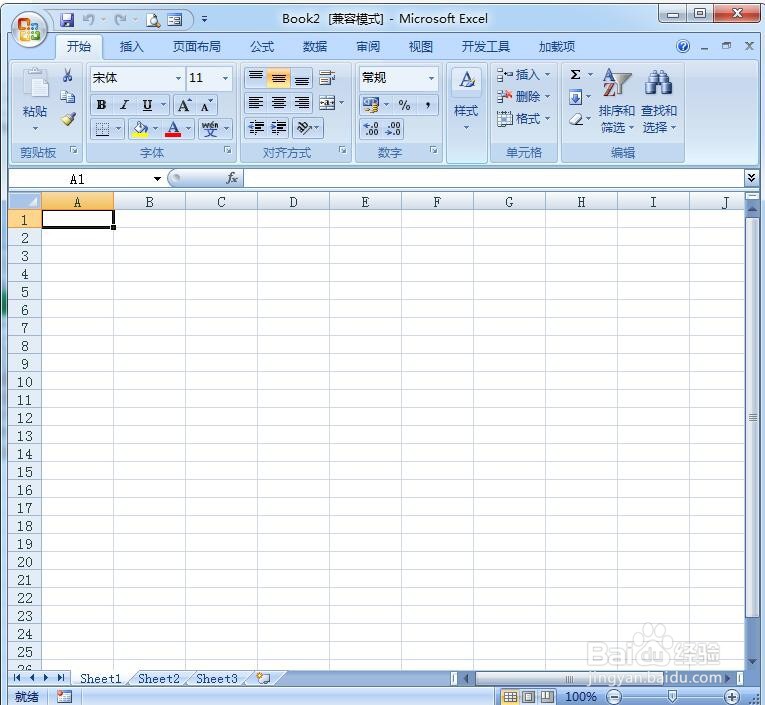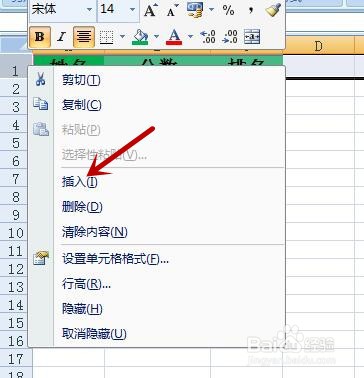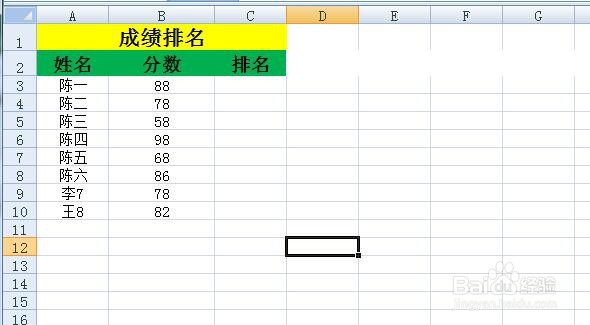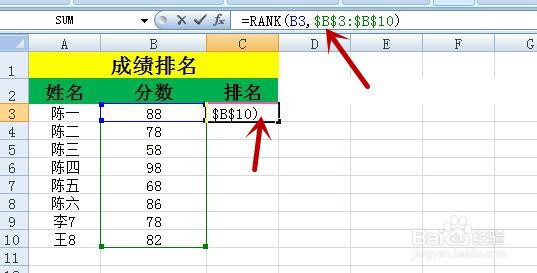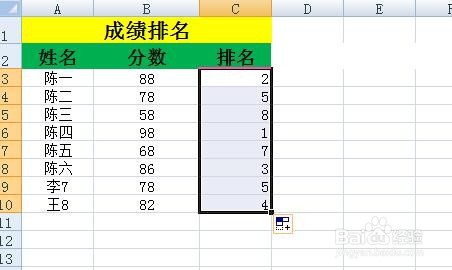Excel表格中如何快速获取成绩排名
1、启动电脑,双击桌面上Excel2007图标,打开主界面
2、在表格中导入一个学生成绩表,并在C1单元格输入"排名"回车确认
3、选中第一行鼠标右键,在弹出列表中单击"插入"命令
4、在插入了一个新第一行,设置单元格合并,并输入"成绩排名"且设置文字大小,背景颜色等样式
5、单击选中C3单元格,在编辑栏中输入公式"=RANK(B3,$B$3:$B$10"
6、按键盘键上回车键确认,然后快速填充每个数据单元格获取排名,如下图所示
声明:本网站引用、摘录或转载内容仅供网站访问者交流或参考,不代表本站立场,如存在版权或非法内容,请联系站长删除,联系邮箱:site.kefu@qq.com。
阅读量:49
阅读量:91
阅读量:63
阅读量:91
阅读量:96